Teile-Ausrichtung
RMT > Eigenschaften > Teile-Ausrichtung
 Vorderansicht oder
Vorderansicht oder
 Draufsicht
Draufsicht
gelten soll.
Dies beeinflusst die Ausrichtung der Baugruppen, Teile, Profile und Bleche bei der Zeichnungsableitung sowie der Rohrleitungen in der Isometrie und im Rohrplan.
Darüber hinaus wird die Ausrichtung auch bei der Berechnung von Baugruppenanbmessungen berücksichtigt,
Wollen Sie diese Ausrichtung wieder zurücksetzen, dann wählen Sie die Funktion Zurücksetzen  .
.
Die gewählte Ausrichtung lässt sich in der Konstruktion entsprechend kennzeichnen.
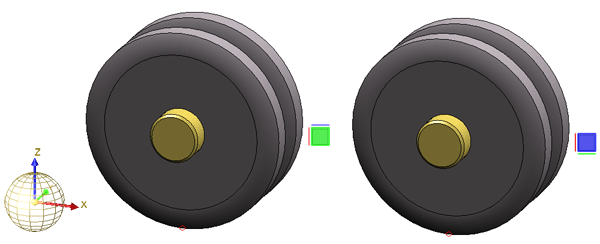
Links: Aktive Ansicht als Vorderansicht, Rechts: Aktive Ansicht als Draufsicht
Wird die Baugruppe oder die Ansicht gedreht, dann wird die Kennzeichnung der Teile entsprechend mitgeändert.
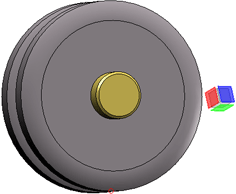
Die Sichtbarkeit der Kennzeichnung kann im Konfigurationsmanagement unter Systemeinstellungen > Visualisierung > Zeichnungsausrichtung des aktiven 3D-Teils darstellen festgelegt werden:
- Nie
Die Kennzeichnung der Ausrichtung wird nie angezeigt. - Immer
Die Kennzeichnung wird - sofern eine Ausrichtung gesetzt ist - immer angezeigt. - Mit F6-Taste ein-/ausschalten
Die Kennzeichnung der Ausrichtung lässt sich mit der F6-Taste aktivieren bzw. deaktivieren. Dies ist die ISD-seitige Voreinstellung. Ist diese Einstellung aktiv, dann lässt sich die Kennzeichnung der Ausrichtung auch über die Symbolleiste Koordinatensysteme (unten im HiCAD Dialog) ein-/ausblenden, indem Sie auf das Symbol klicken.
klicken.
 Beachten Sie:
Beachten Sie:
-
Für Profile und Stahlbleche wird beim Aufruf einer der Funktionen Ansicht als Vorderansicht bzw. als Draufsicht setzen überprüft, ob die neue Ausrichtung zulässig ist.
Dabei ist folgendes zu beachten:
- Bei Blechen muss die Draufsicht senkrecht auf die Blechoberseite oder -unterseite schauen!
- Die Vorderansicht eines Profils zeigt entweder die Vorder- oder die Rückseite des Stegs.
- Rundprofile müssen in der Vorderansicht horizontal verlaufen, sind aber um ihre Achse frei drehbar. Dadurch wird es möglich, das ansichtsdefinierende Koordinatensystem für angeschnittene Rundprofile so zu drehen, dass der Schnittwinkel in der Werkstattzeichnung bemaßt wird.
Das Ergebnis der Prüfung wird anschließend in einem Dialogfenster angezeigt. Hier ist aufgelistet , für welches der gewählten Profile/Bleche die neue Ausrichtung erfolgreich war und für welches nicht die neue Ausrichtung nicht ausgeführt werden konnte.
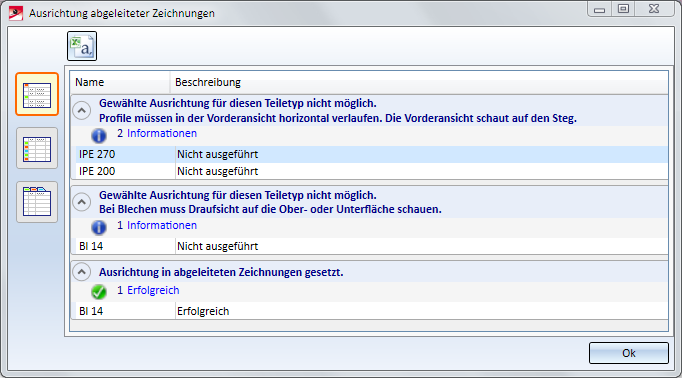
Mit den Symbolen am linken Rand des Dialogfensters lässt sich die Darstellung der Liste wechseln:
 Ausführliche Liste
Ausführliche Liste
 Liste in Kurzform
Liste in Kurzform
 Liste unterteilt in Registerkarten.
Liste unterteilt in Registerkarten.
Über das Symbol  haben Sie darüber hinaus die Möglichkeit, die Ergebnisliste als CSV-Datei zu speichern.
haben Sie darüber hinaus die Möglichkeit, die Ergebnisliste als CSV-Datei zu speichern.
- Da für Blechlaschen und Biegezonen keine Werkstattzeichnung erstellt werden kann, bezieht sich die Ausrichtung immer auf das Blechhauptteil. Ausrichtungen von Blechlaschen und Biegezonen die in älteren HiCAD Versionen (vor 2020 SP1) gesetzt wurden, können Sie mit der Funktion Zurücksetzen
 löschen. Dabei muss das Blechhauptteil aktiv sein. Angezeigt wird für diese Blechlaschen und Biegezonen die Ansichtsausrichung des Blechhauptteils.
löschen. Dabei muss das Blechhauptteil aktiv sein. Angezeigt wird für diese Blechlaschen und Biegezonen die Ansichtsausrichung des Blechhauptteils.

Teileeigenschaften (3D) • Flächen-, Linien-, Kantenparameter • Farbeditor • Teile bearbeiten und modellieren (3D) • Zeichnungsableitung
